
Talaan ng mga Nilalaman:
- Hakbang 1: Mga Bagay na Kailangan mo
- Hakbang 2: Lumikha at I-print ang Iyong Layout
- Hakbang 3: Ilantad ang PCB
- Hakbang 4: Pagbuo ng PCB
- Hakbang 5: Pagkulit
- Hakbang 6: Tinning (opsyonal)
- Hakbang 7: Pagbabarena
- Hakbang 8: Photoresist (ang Susunod na Ilang Hakbang ay Opsyonal)
- Hakbang 9: Itago ang Laminate
- Hakbang 10: Pagbuo ng Dryfilm
- Hakbang 11: Pagpapatigas ng Dryfilm
- Hakbang 12: Gupitin ang Iyong PCB
- Hakbang 13: Ngayon Mayroon Ka ng Iyong Sariling Pag-print - Circuit - Mga Lupon
- May -akda John Day [email protected].
- Public 2024-01-30 13:13.
- Huling binago 2025-01-23 15:13.

Ang paggawa ng mga circuit ay mahusay ngunit paano kung nais mong gawing mas permanenteng ang iyong mga ideya? Kapag ito ay mahusay na magagawang gumawa ng iyong sariling mga PCB sa bahay.
Ipapakita ko sa iyo kung paano gumawa ng iyong sariling solong panig na Mga Printer Circuit Board sa bahay. Kung nais mong makakuha ng isang hakbang sa karagdagang maaari mo ring malaman kung paano mag-lata at maglapat ng isang solder-resist dryfilm dito.
Hakbang 1: Mga Bagay na Kailangan mo

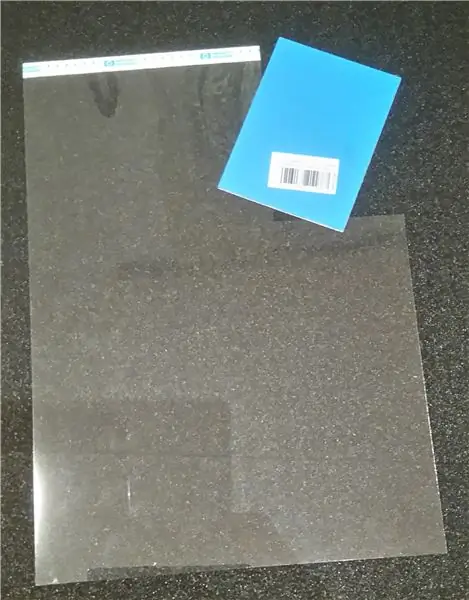

Mga Kemikal:
- Sodiumpersulfate - Na2S2O8
- Sodium Carbonate aka. washing soda - Na2CO3 (Opsyonal lamang para sa dry film)
- Distilladong tubig
- Fotopositive developer - NaOH
Mga Materyales:
- Pinahiran ng larawan ang PCB
- Pelikula ng Printer
Mga tool:
- Rotary tool
- Itinaas ng Jigsaw (kung may balak kang gupitin sa iyong pcb)
- Nibbler (maaaring maging madaling gamiting)
- Mga plastik na sipit
- Isang bagay para sa sanding
- Magsipilyo
- Exposure unit na may frame * (UV lamp)
- Pag-ukit ng yunit (o beaker at heatplate)
Iba pa:
- Guwantes
- Buksan ang lalagyan para sa pagbuo
- Proteksyon sa mata
- Funnel (para sa pagpuno ng likido pabalik sa kanilang mga bote)
Opsyonal:
- Itigil ng dry film solder ang nakalamina
- Nakalamina
- Fluid ng pag-lata ng kemikal
* Ipakita ko sa iyo sa paglaon
Hakbang 2: Lumikha at I-print ang Iyong Layout
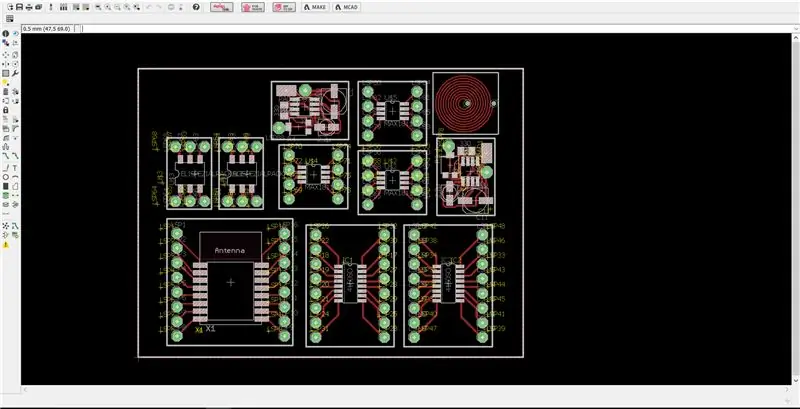
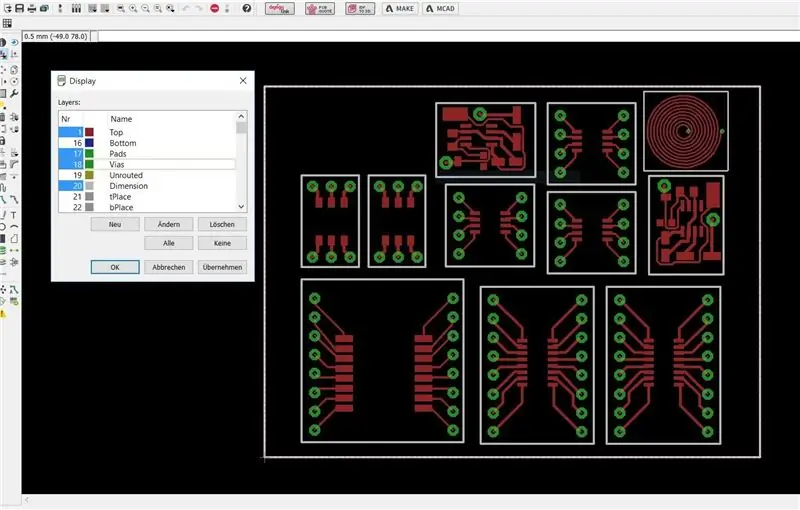

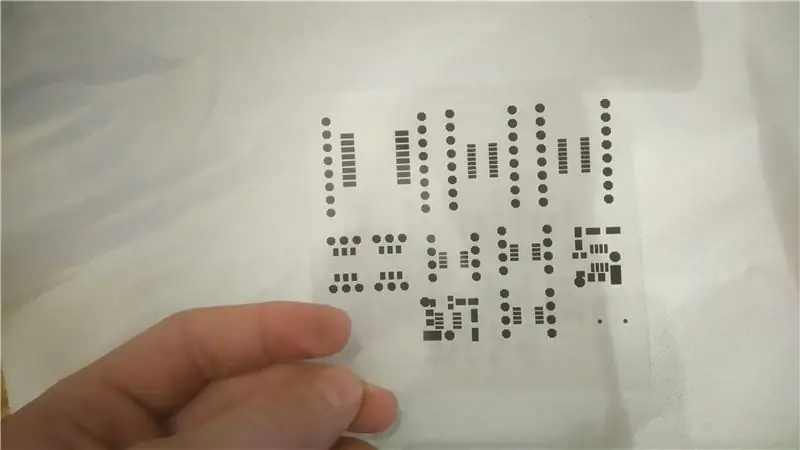
1. Gamitin ang iyong paboritong Cad Software (ang akin ay Cadsoft agila) upang mag-disenyo ng isang layout ng PCB.
2. Buksan ang mga setting ng layer at paganahin lamang ang tanso (itaas o ibaba, depende sa kung anong uri ng pcb na pinaplano mong gawin), ang mga pad, ang Vias at ang mga layer ng dimensyon.
3. Maglagay ng ilang mga nai-print na transparency film sa iyong printer.
4. Pindutin ang pindutan ng pag-print sa iyong cad software at i-print ang isang itim, real-scale na bersyon ng iyong layout. Depende sa iyong printer maaari mong i-print ang layout ng dalawang beses at pagkatapos ay idikit ang dalawang naka-print na pelikula sa tuktok ng bawat isa upang makakuha ng isang ganap na ilaw na paghinto ng imahe.
Kung nais mong magdagdag ng isang solder na labanan sa paglaon:
1. Bumalik sa iyong Cad software at buksan ang menu ng mga layer
2. Ngayon paganahin lamang ang top-stop layer (o ang layer ng pang-ibaba, muli depende sa uri ng pcb na pinaplano mong gawin)
3. Ulitin ang puntong 4.
Hakbang 3: Ilantad ang PCB
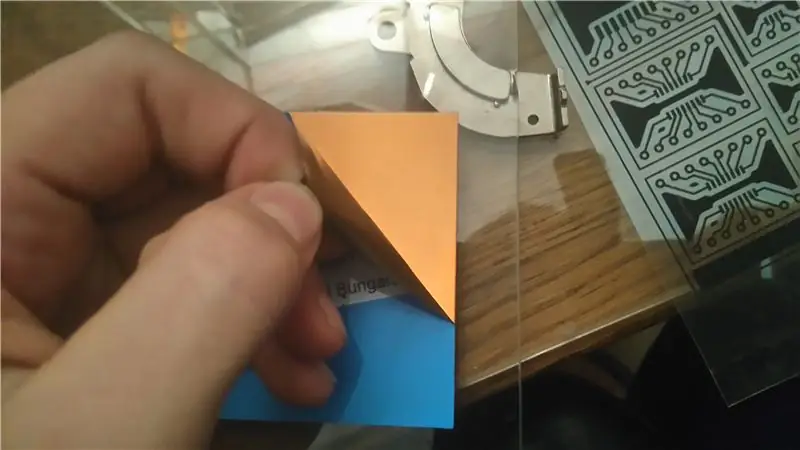


1. Alisin ang proteksiyon layer mula sa iyong PCB. Tiyaking hindi mo mahawakan ang tanso na bahagi ng PCB pagkatapos alisin ang proteksiyon layer dahil kung mayroon kang mga problema sa pagbuo nito
2. Ihanay ang naka-print na pelikula at ang PCB upang ang lahat ng mga bakas sa pelikula ay may tanso sa ilalim nito.
3. Ilagay ang PCB at ang nakahanay na film betwen ng dalawang baso plate upang panatilihing patag ang pelikula sa ibabaw ng PCB. Gumamit ng ilang mga magnet upang hawakan ang mga plate ng baso (tulad ng ipinakita sa mga larawan)
4. Ngayon ilantad ang PCB sa UV light. Gumamit ako ng 25W party UV light at tumagal ng halos 5 minuto upang matapos ang paglalantad
Hakbang 4: Pagbuo ng PCB


Ngayon oras na upang ilagay ang iyong guwantes at proteksyon sa mata. Huwag alisin ang mga ito sa buong proseso ng pag-ukit
1. Paghaluin ang developer na sumusunod sa paglalarawan sa package nito. Hindi ko kailanman ito sinubukan ngunit ang 10g ng NaOH sa 1 litro ng tubig ay dapat ding gumana.
2. Ilagay agad ang iyong PCB sa solusyon ng developer pagkatapos matapos ang proseso ng paglantad.
3. Gamitin ang iyong brush upang matulungan ang nag-develop na alisin ang photoresist.
4. Gawin ito ng halos 30 segundo hanggang wala nang photoresist na lumalabas ngunit huwag pa itong ilabas. Hayaan itong bumuo ng medyo mas mahaba kaysa sa tila kailangan. Sa ganoong paraan makasisiguro ka na ang lahat ng hindi kinakailangang photoresist ay tinanggal. Kung hindi man ang iyong mga resulta sa pag-ukit ay makakasira ng iyong araw.
5. Banlawan ang PCB ng tubig sa gripo at magpatuloy sa susunod na hakbang
TANDAAN:
Kapag natapos mo ang pagbuo dalhin ang iyong developer at ibuhos ito sa iyong lababo. Karaniwan ito ang parehong bagay na ginagamit para sa mga cleaner ng alisan ng tubig
Hakbang 5: Pagkulit


1. Paghaluin ang iyong etchant: Gumamit ng 250g ng sodiumpersulfate (Na2S2O8) bawat litro ng dalisay na tubig.
2. Ibuhos ang etchant sa iyong yunit ng pag-ukit at painitin ito sa 50 ° C (huwag itong painitin dahil ang sodiumpersulfate ay nagsisimulang mabulok nang higit sa 50 ° C)
Kung wala kang isang ukit na yunit punan lamang ang etchant sa isang heat resistant beaker at ilagay ito sa tuktok ng isang heatplate. Init din ito ng hanggang sa 50 ° C
3. Sa sandaling maabot ng etchant ang huling temerature nito dalhin ang iyong PCB, ilagay ito sa loob at simulan ang supply ng hangin ng iyong yunit ng pag-ukit (Kung gagamitin mo ang paraan ng beaker kumuha ng isang pamalo ng pagpapakilos at pukawin lamang ang solusyon sa PCB dito.)
4. Iwanan ito sa loob ng etchant hanggang sa ang lahat ng tanso ay "nawala"
5. Banlawan ang PCB ng tubig sa gripo.
6. Kung gumagamit ka ng isang yunit ng pag-ukit siguraduhing inilalabas mo ang etchant at iniimbak ito sa isa pang hindi lalagyan ng hangin na lalagyan. Kung hindi man ay maaaring mapinsala ang iyong air bubbler.
TANDAAN:
Ang etchant ay magiging asul at magsisimulang maging hindi epektibo pagkatapos ng isang pares ng mga PCB. Kapag napagtanto mo na ang proseso ng pag-ukit ay nagsisimulang magtagal, baguhin ang iyong etchant at dalhin ang luma sa iyong lokal na sentro ng basura ng kemikal Babala: "Ang ginamit na solusyon sa pag-ukit ay naglalaman ng natunaw na tanso na hindi maganda para sa iyong kapaligiran"
Hakbang 6: Tinning (opsyonal)



1. Alisin ang labis na photoresist sa pamamagitan ng paglilinis ng PCB gamit ang acetone
2. Dalhin ang iyong likido sa pagtining at punan ito sa isang bukas na lalagyan.
3. Ilagay ang iyong PCB dito at iwanan ito doon nang halos 5 - 10 minuto
4. Alisin ang PCB sa solusyon at banlawan ito ng tubig sa gripo
5. Ibuhos ang lata ng likido sa isang bote ng baso gamit ang funnel. Itago ito sa isang lugar kung saan hindi maaabot ng mga alagang hayop o bata.
TANDAAN:
Ang likidong tinning ay magagamit muli, ngunit pagkatapos ng ilang oras ang bawas ay mabawasan. Kung ito ang kaso dalhin ito sa iyong lokal na sentro ng basura ng kemikal.
Hakbang 7: Pagbabarena

1. Kunin ang rotary tool at ang tamang laki ng drill bit.
2. Kung mayroon kang drill stand, ayusin ang iyong rotary tool dito.
3. Siguraduhin na nakakuha ka ng magandang ilaw upang malinaw mong makita kung saan kailangan ang mga butas.
4. I-drill ang lahat ng mga butas na kailangan mo
5. linisin ang iyong pcb.
Hakbang 8: Photoresist (ang Susunod na Ilang Hakbang ay Opsyonal)


Bago ka magsimula, i-on ang iyong laminator upang hindi mo ito paghintayin sa point 6
1. Kumuha ng ilang Solder na labanan ang dry-film
2. Pagkatapos ay madilim ang mga ilaw at ilabas ito mula sa hindi gaanong ilaw na balot nito
3. Kumuha ng dalawang pirasong malakas na tape at idikit ito sa itaas at sa ibabang bahagi ng isang sulok.
4. Pagkatapos ay hilahin ang dalawang piraso ng tape tulad ng ipinakita sa mga larawan. Magtatapos ka sa isang transparent at isang berdeng layer. Ilagay ang transparent layer sa basurahan at hawakan ang berde.
5. Ang berdeng layer ay nakakuha ng dalawang panig, isang tabi ay banig at ang kabilang panig ay makintab. Kunin ang iyong PCB at itabi ang gilid ng banig ng dryfilm dito. Tiyaking hindi ka makakakuha ng anumang mga bula sa pagitan nila.
6. Kapag naabot ng iyong laminator ang huling temperatura (na dapat ay tungkol sa 150 ° C), ilagay ang iyong PCB sa isang piraso ng papel at patakbuhin ito sa laminator 2 - 5 beses. Siguraduhin lamang na ang buong PCB ay nag-iinit.
Hakbang 9: Itago ang Laminate

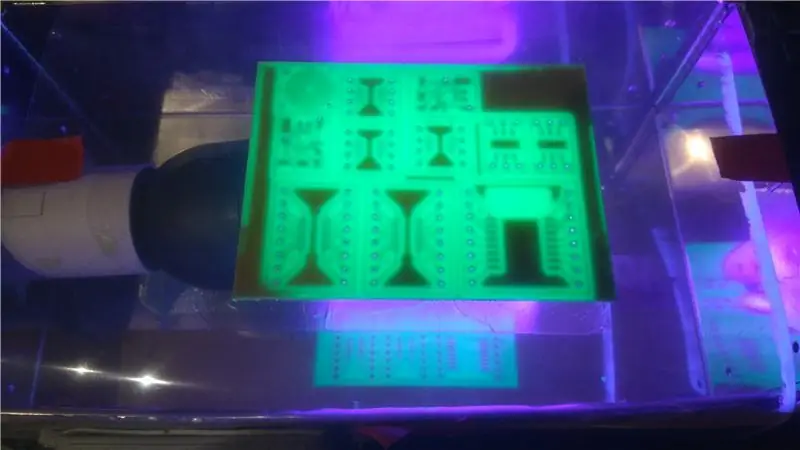
1. Kunin ang pelikula para sa solder mask na na-print mo sa hakbang 2 at ihanay ito sa iyong PCB.
2. Muli ang pag-clamp sa PCB at pelikula sa pagitan ng dalawang mga plate na salamin gamit ang ilang malalakas na magnet.
3. Ilantad ang PCB sa UV light (Tumatagal ng halos 6 minuto sa aking 25W UV lamp).
4. Ngayon kailangan mong hayaan ang PCB na magpahinga sa isang madilim na lugar para sa halos 1 oras.
Tandaan: Ang lahat ng mga lugar na hindi nalantad sa ilaw ng UV ay papatay sa proseso ng pag-unlad.
Hakbang 10: Pagbuo ng Dryfilm



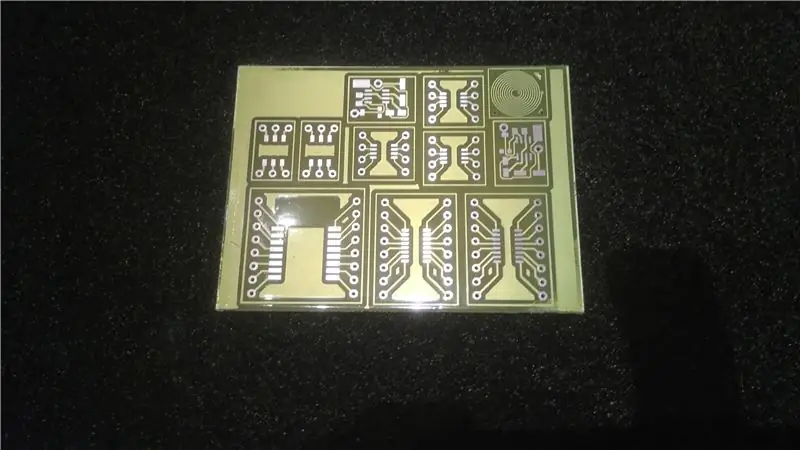
1. Paghaluin ang developer sa pamamagitan ng paglusaw ng 10 g ng sodium carbonate sa isang litro ng tubig (Hindi mo na kailangan ang buong litro. Gumamit lang ako ng 100 ML nito)
2. Alisin ang huling transparent na layer ng proteksiyon sa tulong ng ilang malagkit na tape (tulad ng ipinakita sa mga larawan)
3. Ilagay ang iyong PCB sa solusyon ng developer at gumamit ng isang brush upang matulungan ang developer na alisin ang solder na labanan mula sa lahat ng mga pad.
4. Kapag ang lahat ng hindi kinakailangang dryfilm ay tinanggal dalhin ang PCB mula sa solusyon at banlawan ito ng tubig sa gripo.
Hakbang 11: Pagpapatigas ng Dryfilm
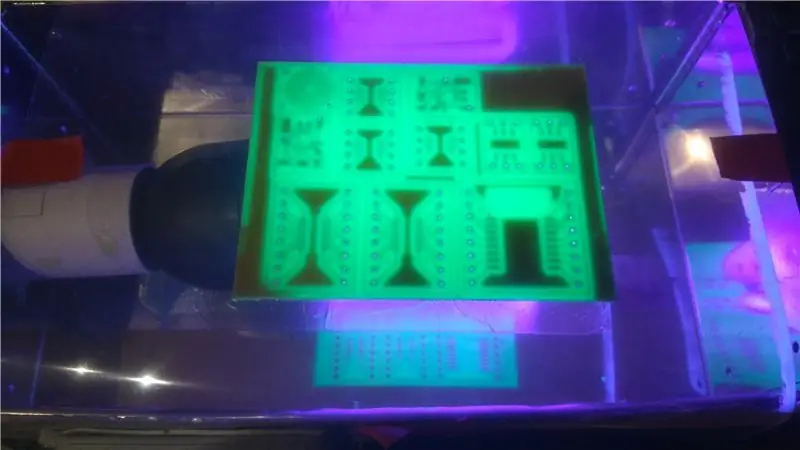

1. Dalhin ang iyong PCB at patigasin ang tuyong pelikula sa pamamagitan ng paglalantad sa ilaw na UV. Sa aking 25 W uv lamp na tumatagal ng halos isang oras (ilalantad ko ito sa loob ng 1/2 oras pagkatapos ay hinayaan ko itong cool off at pagkatapos ay ilantad ko ito para sa isa pang 1/2 na oras)
2. Maaari mong tiyakin na natapos na ang pagtigas sa pamamagitan ng pagsubok na gasgas ang dryfilm gamit ang iyong kuko, hindi mo ito magagawang i-gasgas pagkatapos ng tumigas.
Hakbang 12: Gupitin ang Iyong PCB




Kung nagawa mo ito tulad ng sa akin kakailanganin mong gupitin ang iyong maliliit na board, kung hindi kailangan mo lamang i-cut ang mga balangkas ng isang board.
1. (opsyonal) Gumamit ng isang nibbling tool upang putulin ang magaspang na hugis ng iyong PCB
2. Gumamit ng isang lagari upang sundin ang balangkas ng iyong (mga) PCB
3. Gumamit ng isang sanding block, isang file o isang discsander upang mabigyan ang iyong (mga) board ng magandang tapusin.
Hakbang 13: Ngayon Mayroon Ka ng Iyong Sariling Pag-print - Circuit - Mga Lupon

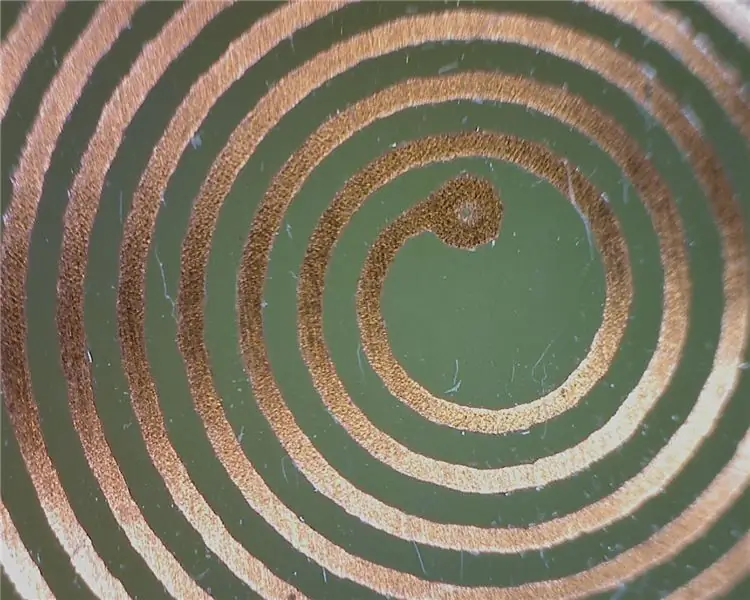

Tapos ka na!
Ganoon kadali ang paggawa ng pasadyang naka-print na circuit board sa bahay.
Tulad ng nakikita mo sa mga larawan ang kalidad ay medyo maganda. Mayroong ilang mga maliliit na kakulangan na sanhi ng paglutas ng aking inkjet printer.
Salamat sa iyong pansin!
Sana magustuhan mo ang Mga Instructionable na ito. Kung mayroon kang anumang mga katanungan ibahagi ang mga ito sa mga komento at sasagutin ko sila sa lalong madaling panahon.
Kung gumawa ka ng isang PCB sa tulong ng mga itinuturo na ito mag-post ng isang larawan sa mga komento - Gusto kong makita ang iyong mga resulta.
Inirerekumendang:
Paano Mag-disassemble ng isang Computer Na May Madaling Hakbang at Mga Larawan: 13 Hakbang (na may Mga Larawan)

Paano Mag-disassemble ng isang Computer Na May Madaling Mga Hakbang at Larawan: Ito ay isang tagubilin tungkol sa kung paano i-disassemble ang isang PC. Karamihan sa mga pangunahing sangkap ay modular at madaling matanggal. Gayunpaman mahalaga na maging maayos ka tungkol dito. Makakatulong ito upang maiwasan ka sa pagkawala ng mga bahagi, at sa paggawa din ng muling pagsasama
Pagbuo ng isang DIY Arduino sa isang PCB at Ilang Mga Tip para sa Mga Nagsisimula: 17 Mga Hakbang (na may Mga Larawan)

Pagbuo ng isang DIY Arduino sa isang PCB at Ilang Mga Tip para sa Mga Nagsisimula: Ito ay sinadya bilang isang gabay sa sinumang paghihinang ng kanilang sariling Arduino mula sa isang kit, na maaaring mabili mula sa A2D Electronics. Naglalaman ito ng maraming mga tip at trick upang matagumpay itong mabuo. Malalaman mo rin ang tungkol sa kung ano ang lahat ng iba't ibang mga sangkap
Pag-hack sa TV Tuner upang Basahin ang Mga Larawan sa Daigdig Mula sa Mga Satellite: 7 Mga Hakbang (na may Mga Larawan)

Pag-hack sa TV Tuner upang Basahin ang Mga Larawan sa Daigdig Mula sa Mga Satellite: Mayroong maraming mga satellite sa itaas ng aming mga ulo. Alam mo ba, na ang paggamit lamang ng Iyong computer, TV Tuner at simpleng DIY antena Maaari mong matanggap ang mga pagpapadala mula sa kanila? Halimbawa ng mga real time na larawan ng mundo. Ipapakita ko sa iyo kung paano. Kakailanganin mo ang: - 2 w
Disenyo ng PCB Na May Simple at Madaling Mga Hakbang: 30 Hakbang (na may Mga Larawan)

Disenyo ng PCB Sa Simple at Madaling Mga Hakbang: HELLO FRIENDS Napaka kapaki-pakinabang at madaling tutorial para sa mga nais malaman ang disenyo ng PCB ay magsisimula na
PCB Etching Machine. Makatipid ng Pera at Oras .: 8 Mga Hakbang

PCB Etching Machine. Makatipid ng Pera at Oras ….: Tulad ng nakikita mo mula sa larawan. Ito ang aking DIY etching machine. Itinayo ko ang etching machine na ito halos 10 taon na ang nakakaraan (1998) … Ang sumusunod na hakbang ay ang detalye ng konstruksyon ….. Masaya
